Trovare l'applicazione software giusta per l'editing video può essere difficile. I software di editing professionale a pagamento, come Adobe Premiere e Pinnacle Studio, sono dotati di tutte le funzionalità più recenti. Tuttavia, se sei un principiante nell'editing video e desideri solo modificare alcuni video per i social media, il software gratuito dovrebbe essere sufficiente. Esistono diversi programmi di editing video open source e ricchi di funzionalità disponibili gratuitamente e OpenShot è uno di questi.
OpenShot non richiede molte risorse hardware per lavorare su foto e video. Utilizzando il software di editing video OpenShot, puoi estrarre facilmente l'audio dai video, tagliare e unire i video e aggiungere vari effetti utili ai video. Inizialmente, il progetto OpenShot è stato avviato come hobby. Dopo un po' di tempo, il software ha iniziato a ricevere più attenzione. Ora OpenShot è un software di editing video completo.
Questo articolo mostra come installare OpenShot Video Editor versione 2.5.1 in Ubuntu 20.04 e Linux Mint 20. Al momento della stesura di questo articolo, l'ultima versione di OpenShot è la versione 2.5.1.
Installazione di OpenShot in Ubuntu 20.04 e Linux Mint 20
L'ultimo editor video OpenShot può essere installato in Ubuntu 20.04 e Linux Mint 20 utilizzando uno dei due metodi seguenti:
- Dal repository ufficiale
- Dal repository Personal Package Archive (PPA)
Nelle sezioni seguenti, discuteremo entrambi i metodi per installare l'editor video OpenShot.
Metodo n. 1: installa OpenShot dal repository ufficiale
Il software OpenShot è incluso nei repository ufficiali di Ubuntu 20.04 e Linux Mint 20, in quanto tale, OpenShot può essere facilmente installato eseguendo un singolo comando. Poiché Linux Mint 20 è basato su Ubuntu 20.04 LTS, la procedura di installazione è la stessa per entrambe le distribuzioni. Eseguire i seguenti passaggi per installare OpenShot in Ubuntu 20.04 e Linux Mint 20 dai repository ufficiali:
Passaggio 1: aggiorna il sistema Apt-Cache
Si consiglia di aggiornare apt-cache del sistema prima di installare qualsiasi nuova applicazione software. Eseguire il seguente comando per aggiornare apt-cache del sistema:
$ sudo apt update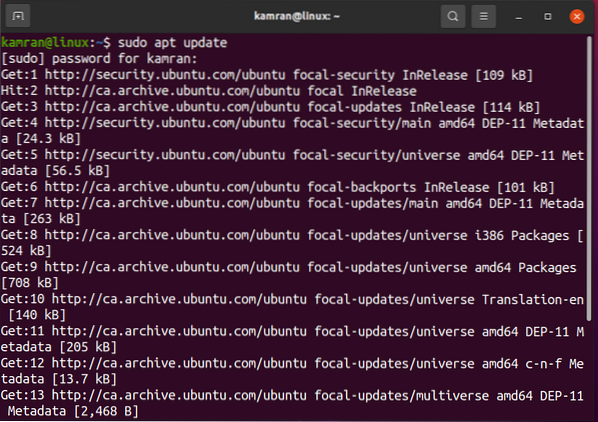
Passaggio 2: installa OpenShot
Esegui il seguente comando per installare OpenShot:
$ sudo apt install openshot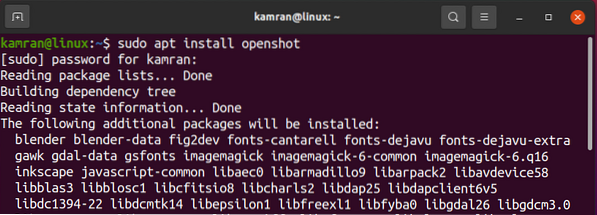
Durante l'installazione, la riga di comando visualizzerà a s/n opzione per continuare o terminare il processo di installazione. accedere sì nel terminale per continuare l'installazione.

Una volta che OpenShot è stato installato con successo, apri il Applicazioni menu e digita "OpenShot" nella barra di ricerca.

Fare clic sull'icona dell'applicazione OpenShot per aprirla.
Apparirà la dashboard di OpenShot. Nella schermata del dashboard, fare clic su Aiuto opzione nell'angolo in alto a sinistra, quindi fare clic su Di OpenShot.
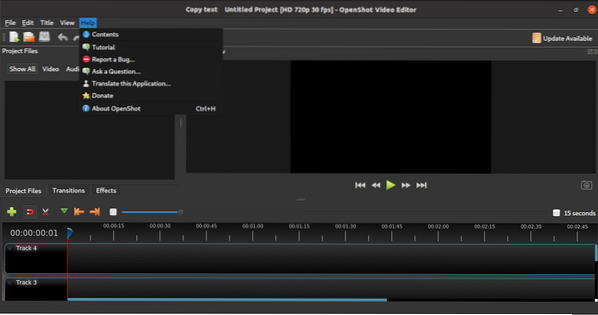
Questa finestra mostrerà la versione installata di OpenShot.
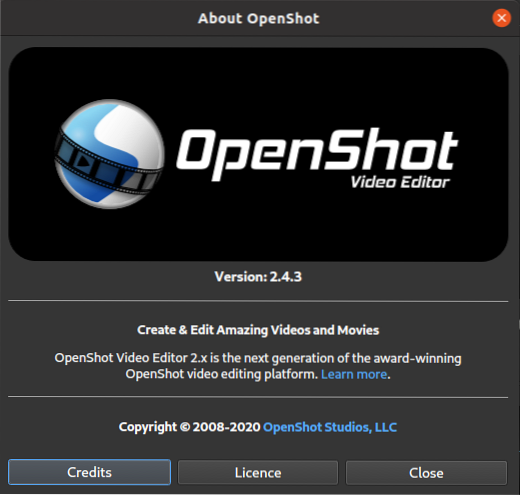
Come puoi vedere nell'immagine sopra, OpenShot versione 2.4.3 è installato sul mio Ubuntu 20.04 sistema.
Questa è una versione precedente del programma rispetto all'ultima versione perché i repository ufficiali spesso non mantengono l'ultima versione.
Metodo n. 2: installa OpenShot dal repository PPA
Un archivio di pacchetti personali o un archivio PPA è un archivio esterno che mantiene l'ultima versione di un'applicazione software. Nel metodo di installazione precedente, abbiamo osservato che l'ultima versione (2.5.1) di OpenShot non è stato installato dal repository di base; invece, versione 2.4.3 è stato installato. L'ultima versione di OpenShot può essere installata tramite il repository PPA.
Eseguire i seguenti passaggi per installare l'ultima versione di OpenShot in Ubuntu 20.04 e Linux Mint 20.
Passaggio 1: aggiungi il repository PPA OpenShot
Prima di installare OpenShot, aggiungi il suo repository PPA utilizzando il seguente comando:
$ sudo apt-add-repository ppa:openshot.sviluppatori/ppa
Passaggio 2: aggiorna il sistema Apt-Cache
Una volta aggiunto il repository PPA, aggiorna apt-cache usando il seguente comando:
$ sudo apt update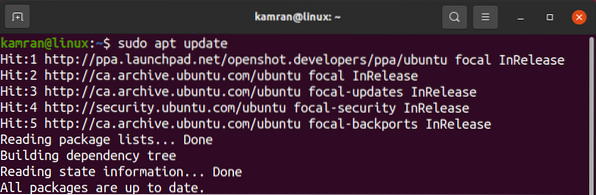
Passaggio 3: installa OpenShot dal repository PPA
Successivamente, installa OpenShot dal repository PPA utilizzando il seguente comando:
$ sudo apt install openshot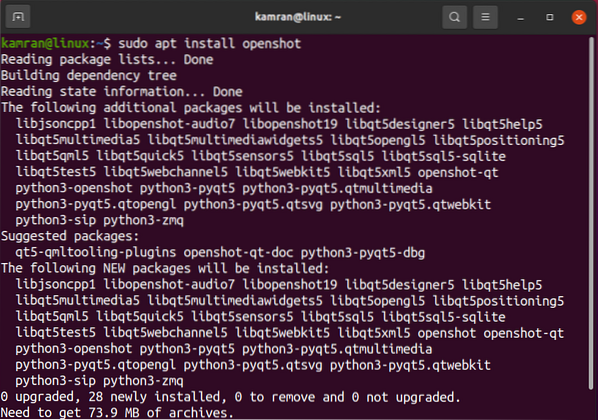
Avvia l'applicazione OpenShot
Una volta che l'applicazione OpenShot è stata installata, aprila dal menu dell'applicazione, come discusso nel Metodo #1.
Controlla la versione installata e vedrai che l'ultima versione (2.5.1) è stato installato con successo dal repository PPA.
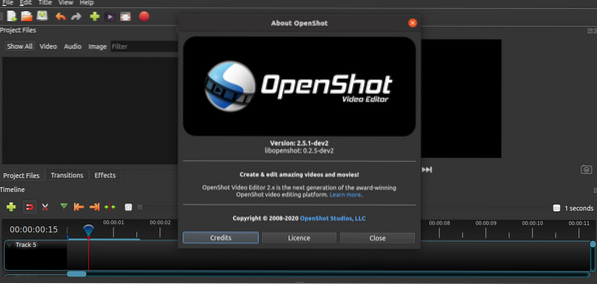
Dalla schermata della dashboard, inizia a utilizzare ed esplorare l'applicazione software OpenShot per modificare i tuoi video.
Conclusione
OpenShot è un'applicazione software di editing video popolare, gratuita e open source. È disponibile per tutti i principali sistemi operativi, incluso Linux. Openshot può essere installato in Ubuntu 20.04 e Linux Mint 20 utilizzando vari metodi. Questo articolo ha spiegato due metodi per installare OpenShot in Ubuntu 20.04 e Linux Mint 20.
 Phenquestions
Phenquestions


